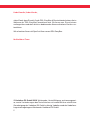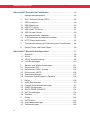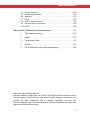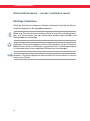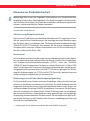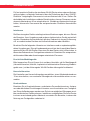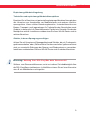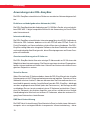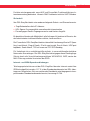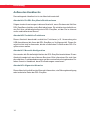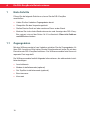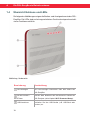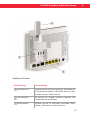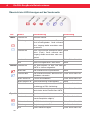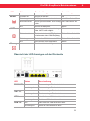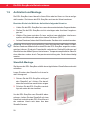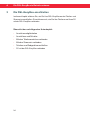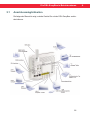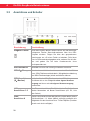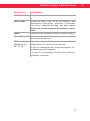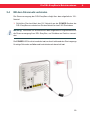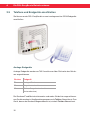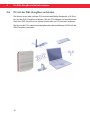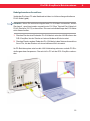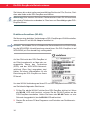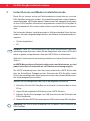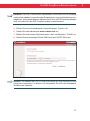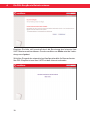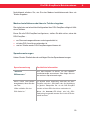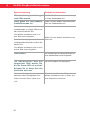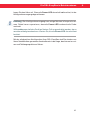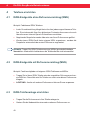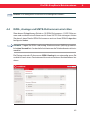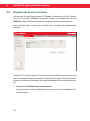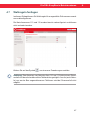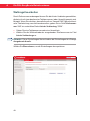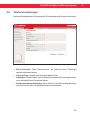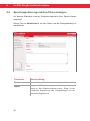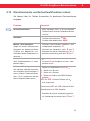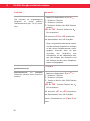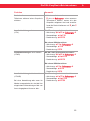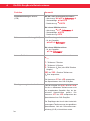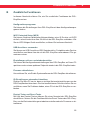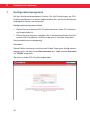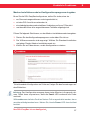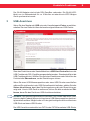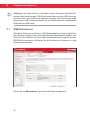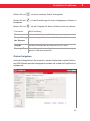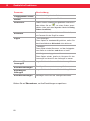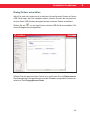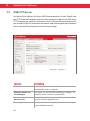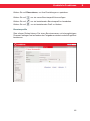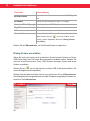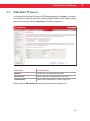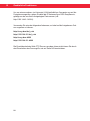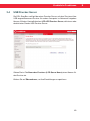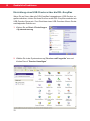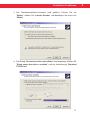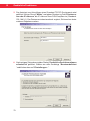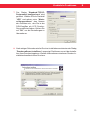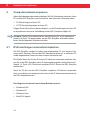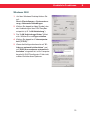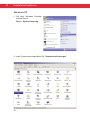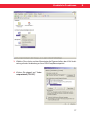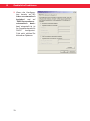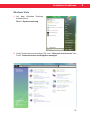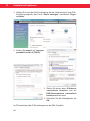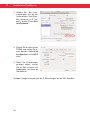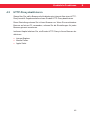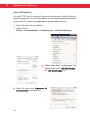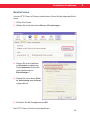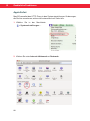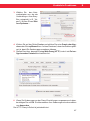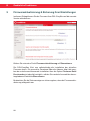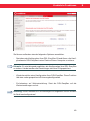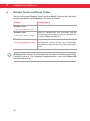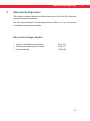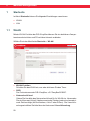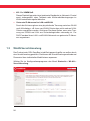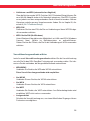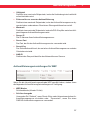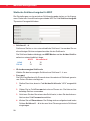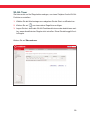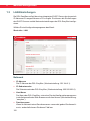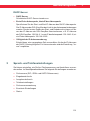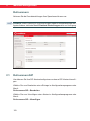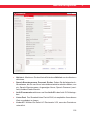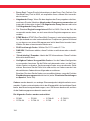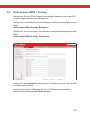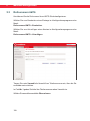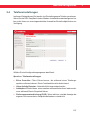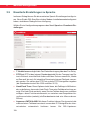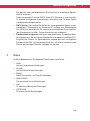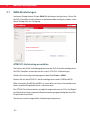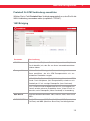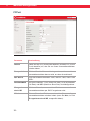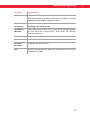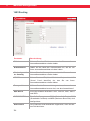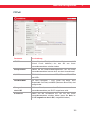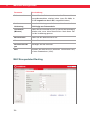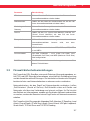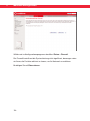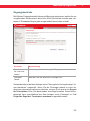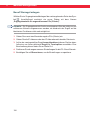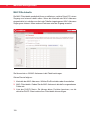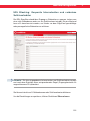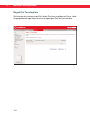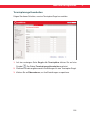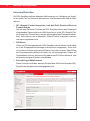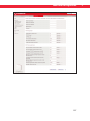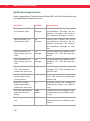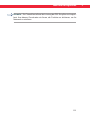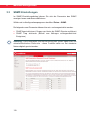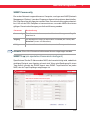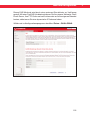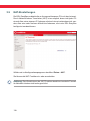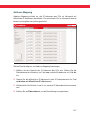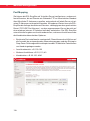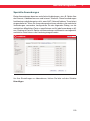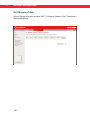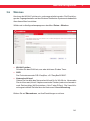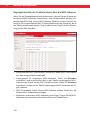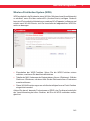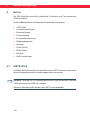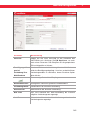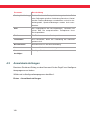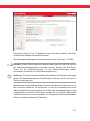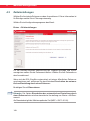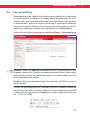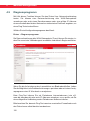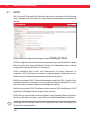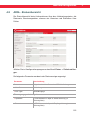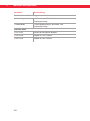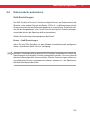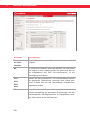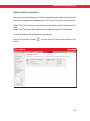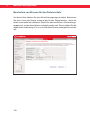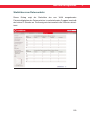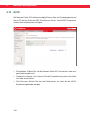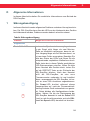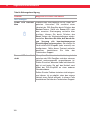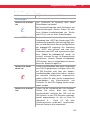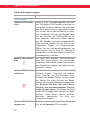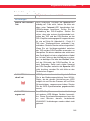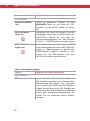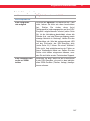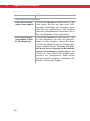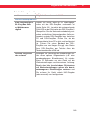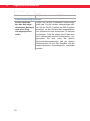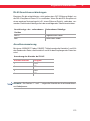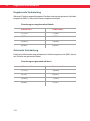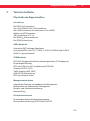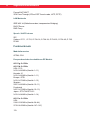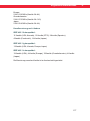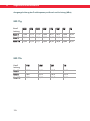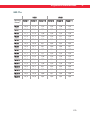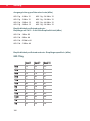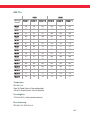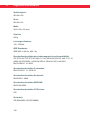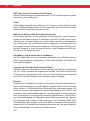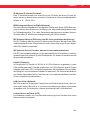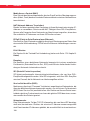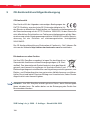ARC 60001731 Technische Änderungen und Irrtümer vorbehalten. Vodafone druckt auf chlorfrei gebleichtem Papier. 3. Auflage 3/2009
DSL-EasyBox 802
Der technische Leitfaden für Ihren Vodafone-Anschluss.
Make the most of now.
Handbuch
Vodafone D2 GmbH · 40543 Düsseldorf
www.vodafone.de 2009
c
Handbuch DSL-EasyBox 802

.

DSL-EasyBox 802
Das technische Handbuch für
Ihren Vodafone-Anschluss

Liebe Kundin, lieber Kunde,
vielen Dank, dass Sie sich für die DSL-EasyBox 802 entschieden haben, die im
Weiteren als "DSL-EasyBox" bezeichnet wird. Wir freuen uns, Sie mit einem
umfangreichen und doch leicht zu bedienenden Kommunikations-Gerät zu un-
terstützen.
Wir wünschen Ihnen viel Spaß mit Ihrer neuen DSL-EasyBox.
Ihr Vodafone Team
© Vodafone D2 GmbH 2009. Weitergabe, Vervielfältigung, auch auszugswei-
se, sowie Veränderungen des Textes sind nur mit ausdrücklicher schriftlicher
Genehmigung der Vodafone D2 GmbH zulässig. Vodafone und das Vodafone-
Logo sind eingetragene Marken der Vodafone D2 GmbH.
2

Inhaltsverzeichnis
Sicherheitshinweise .................................................................................6
Einführung.................................................................................................10
Abschnitt A: Die DSL-EasyBox in Betrieb nehmen..........................15
1 Erste Schritte ..........................................................................16
1.1 Zugangsdaten ........................................................................16
1.2 Verpackungsinhalt prüfen .......................................................17
1.3 Voraussetzungen für den Betrieb ...........................................17
1.4 Übersicht Gehäuse und LEDs................................................18
1.5 Aufstellort und Montage..........................................................22
2 Die DSL-EasyBox anschließen ..............................................24
2.1 Anschlussmöglichkeiten .........................................................25
2.2 Anschlüsse und Schalter ........................................................26
2.3 Mit dem Telefonanschluss verbinden .....................................28
2.4 Mit dem Stromnetz verbinden.................................................29
2.5 Telefone und Endgeräte anschließen.....................................30
2.6 PC mit der DSL-EasyBox verbinden ......................................32
3 Instant Access und Modem-Installationscode ........................36
4 Telefone einrichten..................................................................42
4.1 ISDN-Endgeräte ohne voreingestellte ISDN-Rufnummer
(MSN) .....................................................................................42
4.2 ISDN-Endgeräte mit voreingestellter ISDN-Rufnummer
(MSN) .....................................................................................42
4.3 ISDN-Telefonanlage einrichten...............................................42
4.4 ISDN-, Analoge und UMTS-Rufnummern einrichten..............43
4.5 Eingehende Anrufe zuordnen .................................................44
4.6 Ausgehende Anrufe zuordnen ................................................45
4.7 Wahlregeln festlegen ..............................................................47
4.8 Telefoneinstellungen ...............................................................49
4.9 Sprachregistrierung und Anruflisten anzeigen........................50
4.10 Dienstmerkmale und Schnellwahlfunktion nutzen...............51
Inhaltsverzeichnis
3
Kap #

Abschnitt B: Zusätzliche Funktionen..................................................55
1 Konfigurationsprogramm ........................................................56
2 Wi-Fi Protected Setup (WPS).................................................58
3 USB-Anschluss.......................................................................59
3.1 USB-Dateiserver.....................................................................60
3.2 USB-FTP Server.....................................................................64
3.3 USB-Web FTP Server ............................................................67
3.4 USB-Drucker Server ...............................................................69
4 Computernetzwerk anpassen.................................................74
4.1 IP-Einstellungen automatisch beziehen .................................74
4.2 HTTP-Proxy deaktivieren........................................................83
5 Firmwareaktualisierung & Sicherung Ihrer Einstellungen.......88
6 Restart-Taster und Reset-Taster.............................................90
Abschnitt C: Manuelle Konfiguration..................................................91
1 Startseite.................................................................................92
1.1 WLAN .....................................................................................92
1.2 WLAN-Verschlüsselung ..........................................................94
1.3 LAN-Einstellungen ................................................................100
2 Sprach- und Telefoneinstellungen ........................................101
2.1 Rufnummern SIP ..................................................................102
2.2 Rufnummern ISDN / Analog .................................................105
2.3 Rufnummern UMTS..............................................................106
2.4 Telefoneinstellungen .............................................................107
2.5 Erweiterte Einstellungen zu Sprache....................................108
3 Daten ....................................................................................109
3.1 WAN-Einstellungen ...............................................................110
3.2 Firewall-Sicherheitseinstellungen .........................................117
3.3 SNMP-Einstellungen.............................................................132
3.4 DNS & DDNS (DynDNS)......................................................134
3.5 NAT-Einstellungen ................................................................136
3.6 Wireless ................................................................................141
4 Extras....................................................................................144
4.1 UMTS-Stick...........................................................................144
4.2 Anmeldeeinstellungen ..........................................................146
4.3 Zeiteinstellungen...................................................................148
Inhaltsverzeichnis
4
Kap #

4.4 Fernverwaltung .....................................................................149
4.5 Diagnoseprogramm ..............................................................150
4.6 Neustart ................................................................................151
4.7 UPnP ....................................................................................152
4.8 ADSL-Statusübersicht ..........................................................153
4.9 Datenverkehr priorisieren .....................................................155
4.10 NCID .....................................................................................160
Abschnitt D: Allgemeine Informationen ...........................................161
1 Störungsbeseitigung .............................................................161
2 Kabel.....................................................................................172
3 Technische Daten .................................................................175
4 Glossar .................................................................................183
5 CE-Konformität und Altgeräteentsorgung.............................188
Inhaltsverzeichnis
5
Kap #
Vorwort zu diesem Handbuch
Dieses Handbuch zeigt Ihnen, wie Sie die DSL-EasyBox 802 installieren und in
Betrieb nehmen. Damit Sie sich und andere keinen Gefahren aussetzen, be-
achten Sie bitte unbedingt alle in diesem Leitfaden und auf den
Geräten angebrachten Sicherheitshinweise. Dieses Handbuch unterliegt stän-
digen technischen Änderungen.

Sicherheitshinweise – vor der Installation lesen!
Wichtige Textstellen
Wichtige Textstellen in diesem Leitfaden sind durch Symbole am Seiten-
rand hervorgehoben, die folgendes bedeuten:
Warnung: Die Instruktionen an dieser Stelle müssen Sie unbedingt befol-
gen, um Verletzungen von sich selbst oder anderen abzuwenden und
Sachschäden zu vermeiden.
Achtung: Diese Informationen müssen Sie beachten, um die Funktions-
fähigkeit Ihrer Hard- und Software zu gewährleisten, Fehlkonfigurationen
zu vermeiden oder einem möglichen Datenverlust vorzubeugen.
Hinweis: Wichtige allgemeine oder zusätzliche Informationen zu einem
bestimmten Thema.
6
Sicherheitshinweise
Kap #

7
Einführung
Kap #
Sicherheitshinweise
Hinweise zur Produktsicherheit
Warnung: Bitte lesen die folgenden Informationen zur Produktsicherheit
sorgfältig vor der ersten Inbetriebnahme. Die Beachtung dieser Hinweise infor-
miert Sie über Vorschriften, die Sie bei der Installation und Benutzung beachten
müssen, und kann gefährliche Folgen vermeiden.
Gesetzliche Informationen
CE-Zulassung (Europäische Union)
Das Gerät ist für die Nutzung in den Mitgliedstaaten der EU zugelassen. Es er-
füllt die wesentlichen Anforderungen und sonstige relevante Bestimmungen
der Richtlinie über Funkanlagen und Telekommunikationsendeinrichtungen
1999/5/EG (R&TTE-Richtlinie). Dies können Sie als Nutzer anhand des CE-
Zeichens direkt erkennen. Weitere Informationen zur CE-Kennzeichnung fin-
den Sie im Abschnitt 5 (Seite 188).
Deutschland
In Deutschland sind die Anforderungen an die elektromagnetische Verträglich-
keit von elektrischen und elektronischen Geräten im „Gesetz über Funkanlagen
und Telekommunikationsendeinrichtungen (FTEG)“ sowie die „Richtlinie
1999/5/EG des Europäischen Parlaments und des Rates vom 9. März 1999
über Funkanlagen und Telekommunikationsendeinrichtungen und die gegen-
seitigeAnerkennung ihrer Konformität (R&TTE-Direktive)“ geregelt. Die Einhal-
tung der Anforderungen von FTEG und R&TTE-Direktiven dokumentiert das
auf dem Endgerät angebrachte CE-Kennzeichen.
Elektromagnetische Felder (Hochfrequenz Exposition)
Ihr Gerät enthält einen Sender und einen Empfänger. Wenn das Gerät einge-
schaltet ist, empfängt und sendet es Funkwellen. Es wurde so konstruiert und
hergestellt, dass es die von der Internationalen Kommission für den Schutz vor
nichtionisierender Strahlung (ICNIRP) empfohlenen Grenzwerte für die Exposi-
tion mit Funkwellen nicht überschreitet. Diese Richtlinie wurde von unabhängi-
gen wissenschaftlichen Organisationen nach regelmäßiger und sorgfältiger
Auswertung wissenschaftlicher Studien erstellt. Sie beinhaltet einen großen Si-
cherheitsaufschlag, um die Sicherheit aller Personen unabhängig vonAlter und
Gesundheit zu gewährleisten.
* Die Messungen werden gemäß des europäischen Standards EN 50385 durchgeführt.

8
Sicherheitshinweise
Kap #
Für fest montierte Geräte, die wie dieser WLAN-Router einen eigenen Netzan-
schluss haben, erfolgt der Nachweis über die Einhaltung der in der ICNIRP-
Richtlinie* festgelegten Grenzwerte in einem Abstand von 20 cm. Stellen Sie
deshalb bei der Installation und beim Betrieb sicher, dass zu Personen minde-
stens ein Abstand von 20 cm eingehalten ist. Wird dieser Abstand nicht einge-
halten, können die Grenzwerte der entsprechenden Richtlinie überschritten
werden.
Interferenz
Die Benutzung des Geräts unterliegt weiteren Bestimmungen, die zum Schutz
der Benutzer, ihrer Umgebung und anderer elektronischer Geräte entwickelt
wurden. Besondere Aufmerksamkeit gilt dem Gebrauch in kurzer Entfernung,
z.B. zu medizinischen Geräten wie Herzschrittmachern oder Hörhilfen.
Beachten Sie die folgenden Hinweise zur Interferenz und zu explosionsgefähr-
deten Umgebungen. Dies gilt insbesondere auch bei der Auswahl des Monta-
geortes für den WLAN-Router. Benutzen Sie den Router nicht in Bereichen, in
denen der Gebrauch von Funkgeräten verboten ist. Beachten Sie entsprechen-
de Hinweisschilder oder Anweisungen autorisierter Personen.
Persönliche Medizingeräte
Bitte besprechen Sie mit Ihrem Arzt und dem Hersteller, ob Ihr Medizingerät
(Herzschrittmacher, Hörhilfe, Implantat mit elektronischer Steuerung, Medizin-
geräte usw..) mit der Nutzung des WLAN-Gerätes störungsfrei funktioniert.
Herzschrittmacher
Die Hersteller von Herzschrittmachern empfehlen, einen Mindestabstand von
15 cm einzuhalten, um eventuelle Störungen des Herzschrittmachers zu ver-
meiden.
Krankenhäuser
Beachten Sie in Krankenhäusern, ambulanten Gesundheitszentren, Arztpra-
xen oder ähnlichen Einrichtungen Hinweise zum Ausschalten von Funkgerä-
ten. Diese Aufforderungen werden zum Schutz vor möglichen Störungen sensi-
bler medizinischer Geräte erlassen. Installieren und betreiben Sie Ihren Router
in einem ausreichend großen Abstand, vermeiden Sie Bereiche, in denen die
Nutzung von Funkgeräten verboten ist.

9
Einführung
Kap #
Sicherheitshinweise
Explosionsgefährdete Umgebung
Tankstellen und explosionsgefährdete Atmosphären
Beachten Sie in Bereichen mit potenziell explosionsgefährdeten Atmosphären
alle Hinweise zum Ausschalten von Mobiltelefonen und anderen Hochfre-
quenzgeräten. Hierzu zählen Betankungsbereiche, Unterdeckbereiche von
Booten, Transport- und Lageranlagen für Treibstoffe oder Chemikalien sowie
Gebiete, in denen die Luft Chemikalien oder Partikel wie Getreide, Staub oder
Metallpulver enthält. Installieren und benutzen Sie Ihren WLAN-Router nicht in
solchen Bereichen.
Gebiete, in denen Sprengungen erfolgen
Achten Sie auf Hinweise auf Sprenggelände und Schilder, die mit „Funksprech-
geräte ausschalten” oder „Elektronische Geräte ausschalten“ gekennzeichnet
sind, um eventuelle Störungen der Spreng- und Zündsysteme zu vermeiden.
Installieren und betreiben Sie Ihren WLAN-Router nicht in solchen Bereichen.
Warnung: Nutzung Ihrer DSL-EasyBox beim Stromausfall .
Sollte es zum Stromausfall kommen, so ist es in dieser Zeit nicht möglich über
die DSL-EasyBox zu telefonieren. In Notfällen müssen Sie auf eine Alternative
wie z.B. ein Mobiltelefon zurückgreifen.

10
Einführung
Kap #
Einführung
Herzlichen Glückwunsch zum Erwerb Ihrer DSL-EasyBox 802, einer innovati-
ven, kompakten Lösung für moderne Kommunikation.
• Die DSL-EasyBox verbindet Ihre Computer untereinander und mit dem
Internet über ein Kabel- oder Funknetzwerk und ermöglicht den Anschluss
moderner, WLAN-tauglicher Kommunikations- und Multimedia-Geräte.
• Ihre analogen Geräte wie Telefone, Anrufbeantworter und Faxgeräte kön-
nen angeschlossen werden und sind nach der Installation sofort startbereit.
• Die DSL-EasyBox ist einfach zu bedienen, binnen weniger Minuten instal-
liert und einsatzbereit.
Internet
Die DSL-EasyBox bietet die Internetanbindung für einen oder mehrere
Benutzer gleichzeitig. Unterstützt werden kabelgebundene wie auch drahtlose
(Wireless) Geräte. Die Sicherheit bei drahtloser Datenübertragung wird durch
sichere Verschlüsselungen wie WPA/WPA2 und die MAC-Adressenzuweisung
gewährleistet.
Sprache
Die DSL-EasyBox bietet Ihnen mit der neuen Internet-Sprach-Funktion eine
moderne Alternative zu Analog- oder ISDN-Telefongesprächen. Bei der Inter-
net-Sprach-Funktion nutzen Sie einfach die Internetverbindung Ihres Netzbe-
treibers.

Eigenschaften und Vorteile Ihrer DSL-EasyBox
• Lokale Netzwerkverbindung über vier 10/100 Mb/s Ethernet-Anschlüsse
• Kann als 4 Port Switch benutzt werden
• Eingebauter, drahtloser WLAN-Zugang nach den Standards IEEE
802.11b/g/n
• Eine TAE (Telekommunikations-Anschluss-Einheit) Dose mit 3 Buchsen
gibt Ihnen die Möglichkeit, schnell und einfach analoge Telefone, Anrufbe-
antworter oder Faxgeräte anzuschließen.
• ISDN-S
o
Anschluss für ISDN-Endgeräte.
• WLAN-Funktion für die einfache Konfiguration von drahtlosen Verbindun-
gen mit WPS-fähigen WLAN-Adaptern.
• Datei-, FTP- und Druckerserver-Funktion über einen integrierten USB-
Anschluss.
• DHCP für dynamische IP-Konfiguration
• DNS Proxy/Relay für die Zuordnung von Domänennamen
• Stateful Inspection Firewall (Firewall mit zustandsgesteuerter Filterung),
Administration von Computerrechten (Client Privileges), einem Mechanis-
mus zum Schutz vor unerlaubten Eindringlingen (Intrusion Detection) und
Netzwerkadressumsetzung (NAT).
• NAT ermöglicht ebenfalls die Mehrfachbenutzung eines Internetzuganges
für einen oder mehrere Benutzer gleichzeitig und ermöglicht die Funktion
eines Virtuellen Servers (stellt geschützten Zugang zu Internetdiensten wie
Web, FTP, Email und Telnet zur Verfügung).
• Benutzerdefinierbare, anwendungsspezifische Tunnel (Application Sensing
Tunnel) unterstützen Programme, die mehrfache Verbindungen benötigen.
• Einfache Konfiguration über einen Webbrowser auf jedem Betriebssystem,
welches TCP/IP unterstützt.
• QoS (Quality of Service) gibt Ihnen die Möglichkeit, bestimmten Datenver-
kehr zu priorisieren.
• DLNA-Unterstützung (Digital Living Network Alliance) für den Datenaus-
tausch zwischen digitalen Geräten wie PCs, Digital-Videorecordern und
Fernsehgeräten.
• Unterstützt ADSL nach ITU-T G.992.1, G.922.3 (ADSL2) und G.992.5
(ADSL2+) jeweils Annex B
Einführung
11
Kap #

Anwendungen der DSL-EasyBox
Die DSL-EasyBox unterstützt eine Reihe von erweiterten Netzwerkeigenschaf-
ten:
Drahtlose und kabelgebundene Netzwerke (LAN)
Die DSL-EasyBox bietet dieAnbindung an 10/100 Mb/s Geräte, wie auch draht-
lose IEEE 802.11 b/g/n kompatible Geräte für die Anwendung im Small Office
oder Heimnetzwerk.
Internetverbindung
Die DSL-EasyBox unterstützt den Internetzugang über eine ADSL-Verbindung.
Zahlreiche DSL-Anbieter bedienen sich des PPPoE oder PPPoA Punkt zu
Punkt Protokolls, um Kommunikation mit dem Benutzer aufzubauen. Die DSL-
EasyBox verfügt über eine integrierte Software, die diese Protokolle unterstützt
und es gleichzeitig überflüssig macht, diese Dienstprogramme auf ihrem Com-
puter zu installieren.
Gemeinsame Nutzung einer IP-Adresse
Die DSL-EasyBox bietet über eine einzige IP-Adresse bis zu 253 Nutzern die
Möglichkeit des Internetzugangs. Die Benutzung eines einzelnen Zugangskon-
tos des Internetanbieters erlaubt einer Vielzahl von Nutzern das Internet zum
gleichen Zeitpunkt zu nutzen.
Virtueller Server
Wenn Sie eine feste IP-Adresse haben, kann die DSL-EasyBox als ein virtueller
Hostcomputer mit NAT (Netzwerkadressumsetzung) agieren. Dienste auf Ihrer
Webseite mit einer festen IP-Adresse können dann von Internetbesuchern un-
terschiedlich genutzt werden. Anschließend kann die DSL-EasyBox - abhängig
von dem angesprochenen Befehl (oder der Portnummer) - die Anfrage an den
zuständigen Server (an eine andere interne IP-Adresse) weiterleiten. Das si-
chert Ihr Netzwerk vor direkten Angriffen von außen und bietet eine flexible
Handhabung beim Wechsel von internen IP-Adressen, ohne den externen Zu-
gang Ihres Netzwerks zu beeinflussen.
DMZ Host-Unterstützung
Die DMZ Host-Unterstützung (Demilitarisierte Zone) erlaubt einem Netzwerk-
computer eine uneingeschränkte transparente Internetverbindung - diese
Einführung
12
Kap #

Funktion wird angewendet, wenn NAT und Firewall die Funktionalität einer In-
ternetanwendung behindern. Hinweis: DMZ funktioniert nicht im UMTS-Modus.
Sicherheit
Ihre DSL-EasyBox bietet unter anderem folgende Schutz- und Steuerelemente:
• Zugriffskontrolle mittels IP-Adresse
• URL-Sperre für ausgewählte unerwünschte Internetseiten
• Firewall gegen Router-Zugangsversuche und Hacker-Angriffe
Es besteht außerdem die Möglichkeit, alle Anfragen für bestimmte Dienste, die
der Administrator nicht bereitstellen möchte, herauszufiltern.
Die Firewall der DSL-EasyBox blockiert ebenfalls Hackerangriffe wie IP Spoo-
fing, Land Attack, Ping of Death, IP with zero length, Smurf Attack, UDP port
loopback, Snork Attack, TCP null scan und TCP SYN flooding.
Für Unbefugte ist es verhältnismäßig einfach, in unverschlüsselte drahtlose
Netzwerke einzudringen. Die DSL-EasyBox bietet gegen diese Eindringlinge
Schutz durch die Verschlüsselungsverfahren WPA/WPA2, WEP, sowie der
MAC-Filterung und das Verstecken der SSID.
Internet- und ISDN-Sprachverbindungen
Telefongespräche können mit der DSL-EasyBox über das Internet sowie über
ISDN durchgeführt werden. G.711 ist der Standardaudiocodec bei DSL-über-
tragenen Gesprächen. Bei unzureichender Bandbreite wird dagegen ein kom-
primierender Standardaudiocodec benutzt, bevorzugt G.726.
Einführung
13
Kap #

Aufbau des Handbuchs
Das vorliegende Handbuch ist in vier Abschnitte unterteilt.
Abschnitt A: Die DSL-EasyBox in Betrieb nehmen
Folgen sie den Anweisungen in diesem Abschnitt, wenn Sie das erste Mal Ihre
DSL-EasyBox aufstellen und in Betrieb nehmen. Sie erhalten innerhalb kürze-
ster Zeit eine vollständig konfigurierte DSL-EasyBox, mit der Sie im Internet
surfen und telefonieren können.
Abschnitt B: Zusätzliche Funktionen
Dieser Abschnitt beschreibt zusätzliche Funktionen (z.B. Verwendung des
USB-Anschlusses) die Ihnen die DSL-EasyBox zur Verfügung stellt. Dieser Ab-
schnitt richtet sich an Anwender, die die zusätzlichen Funktionen der DSL-Ea-
syBox nutzen wollen.
Abschnitt C: Manuelle Konfiguration
Hier werden alle Einstellmöglichkeiten der DSL-EasyBox beschrieben. Dieser
Abschnitt wendet sich an erfahrene Benutzer. Bitte informieren Sie sich über
die möglichen Funktionsänderungen und die eventuell damit eingehenden Ge-
fahren zuerst im Handbuch, bevor Sie Änderungen vornehmen!
Abschnitt D: Allgemeine Hinweise
Dieser Abschnitt enthält weiterführende Information, wie Störungsbeseitigung
oder technische Daten der DSL-EasyBox.
Einführung
14
Kap #

A Die DSL-EasyBox in Betrieb nehmen
In diesem Kapitel erfahren Sie, wie Sie Ihre DSL-EasyBox in Betrieb nehmen
und anschließen. Gehen Sie es Schritt für Schritt durch, um in kürzester Zeit ei-
ne voll konfigurierte DSL-EasyBox zu erhalten, mit der Sie im Internet surfen
können, Festnetztelefondienste sowie Internettelefonie (Internet-Sprachdien-
ste, Voice over IP) nutzen können.
Dieses Kapitel gliedert sich in folgende Abschnitte:
Erste Schritte
Führen Sie diese Schritte durch, bevor Sie die DSL-EasyBox anschließen.
Die DSL-EasyBox in Betrieb nehmen
In diesem Abschnitt erfahren Sie, wie Sie die DSL-EasyBox mit dem Stromnetz
und Ihrem Telefonanschluss verbinden und PCs, sowie Telefone angeschlos-
sen werden können.
Telefonieren über die DSL-EasyBox
In diesem Abschnitt wird beschrieben, wie Sie die DSL-EasyBox für Festnetz-
und Internettelefonie konfigurieren.
Die DSL-EasyBox in Betrieb nehmen
15
A

16
Die DSL-EasyBox in Betrieb nehmen
A
1 Erste Schritte
Führen Sie die folgende Schritte aus, bevor Sie die DSL-EasyBox
anschließen.
• Halten Sie Ihre Vodafone Zugangsdaten bereit.
• Überprüfen Sie den Verpackungsinhalt.
• Stellen Sie das Gerät auf oder montieren Sie es an der Wand.
• Machen Sie sich mit den Bedienelementen und Anzeigen der DSL-Easy-
Box vertraut, wie auf den Seiten 18-21 im Abschnitt: Übersicht Gehäuse
und LEDs beschrieben.
1.1 Zugangsdaten
Mit dem Willkommensbrief von Vodafone erhalten Sie die Zugangsdaten für
Ihren DSL-Anschluss. Bitte halten Sie das Schreiben bereit, bevor Sie mit dem
Einrichten der DSL-EasyBox fortfahren. Der Willkommensbrief wird Ihnen mit
separater Post zugestellt.
Der Willkommensbrief enthält folgende Informationen, die während der Instal-
lation benötigen:
• Anschalttermin
• Modem-Installationscode (optional)
• Set-Top-Box Installationscode (optional)
• Benutzername
• Kennwort

1.2 Verpackungsinhalt überprüfen
Überprüfen Sie den Verpackungsinhalt der DSL-EasyBox. Folgende Teile sind
im Lieferumfang enthalten:
• Eine DSL-EasyBox 802
• Ein Standfuß für die DSL-EasyBox
• Ein Haltebügel zur Wandmontage
• Ein 15V-Netzteil mit schwarzem Stecker (Power)
Input: 100-240VAC, 50/60Hz, 0,6A max
Output: 15VDC, 1,66A, 25W max
• Zwei Anschlusskabel
1x RJ-45-Kabel weiss TAE-Stecker (TAE-Dose DSL-Anschluss) auf
RJ-45- Stecker (graue DSL-Buchse an der DSL-EasyBox)
1x RJ-45-Kabel gelb (Verbindung zwischen PC und DSL-EasyBox)
• Eine CD mit Handbuch im PDF-Format
• Eine Kurzanleitung zur Inbetriebnahme
1.3 Voraussetzungen für den Betrieb
Für die Installation und Verbindung zur DSL-EasyBox benötigen Sie:
• Eine freigeschaltete ADSL-Leitung von Ihrem Netzbetreiber
Hinweis: Falls die Freischaltung Ihres DSL-Anschlusses noch nicht erfolgt ist,
haben Sie die Möglichkeit über Ihren UMTS-Stick eine Verbindung zum Internet
herzustellen, sofern Sie das Instant Access Paket erworben haben.
• Einen Computer mit CD-ROM Laufwerk (optional)
• Betriebssystem: Windows 2000 oder höher; Mac OS 9.x oder höher, Linux
• Einen aktuellen Webbrowser - Internet Explorer 5.5 oder Mozilla 1.7 /
Firefox 1.0 oder höhere Versionen, Safari 2 oder höhere Version, Opera 9.0
oder höhere Version. Wir empfehlen, Internet Explorer 5.5 oder höher mit
einer minimalen Auflösung von 1024x768 zu verwenden.Für eine korrekte
Darstellung im Internet Explorer darf die Funktion “Active Scripting” nicht
deaktiviert sein (Standardeinstellung).
• Eine Netzwerkverbindung, Ethernet 10/100 MB/s (LAN) oder WLAN
802.11b/g/n
17
Die DSL-EasyBox in Betrieb nehmen
A

18
Die DSL-EasyBox in Betrieb nehmen
A
Abbildung: Vorderseite
Bezeichnung Beschreibung
LED-Anzeigen
Die LED-Anzeigen informieren über den Status der
DSL-EasyBox.
WLAN-Schalter /
WPS-Taster
Aktiviert oder deaktiviert die WLAN/WPS-Funktion der
DSL-Easybox (siehe Kapitel Wi-Fi Protected Setup).
USB-Anschluss
Schließen Sie Ihre USB-Geräte (z.B. USB-Stick oder
Drucker) an.
1.4 Übersicht Gehäuse und LEDs
Die folgenden Abbildungen zeigen die Bedien- und Anzeigeelemente der DSL-
EasyBox. Die LEDs sind nur bei angeschaltetem Gerät und entsprechend akti-
vierter Funktion ersichtlich.
Seite wird geladen ...
Seite wird geladen ...
Seite wird geladen ...
Seite wird geladen ...
Seite wird geladen ...
Seite wird geladen ...
Seite wird geladen ...
Seite wird geladen ...
Seite wird geladen ...
Seite wird geladen ...
Seite wird geladen ...
Seite wird geladen ...
Seite wird geladen ...
Seite wird geladen ...
Seite wird geladen ...
Seite wird geladen ...
Seite wird geladen ...
Seite wird geladen ...
Seite wird geladen ...
Seite wird geladen ...
Seite wird geladen ...
Seite wird geladen ...
Seite wird geladen ...
Seite wird geladen ...
Seite wird geladen ...
Seite wird geladen ...
Seite wird geladen ...
Seite wird geladen ...
Seite wird geladen ...
Seite wird geladen ...
Seite wird geladen ...
Seite wird geladen ...
Seite wird geladen ...
Seite wird geladen ...
Seite wird geladen ...
Seite wird geladen ...
Seite wird geladen ...
Seite wird geladen ...
Seite wird geladen ...
Seite wird geladen ...
Seite wird geladen ...
Seite wird geladen ...
Seite wird geladen ...
Seite wird geladen ...
Seite wird geladen ...
Seite wird geladen ...
Seite wird geladen ...
Seite wird geladen ...
Seite wird geladen ...
Seite wird geladen ...
Seite wird geladen ...
Seite wird geladen ...
Seite wird geladen ...
Seite wird geladen ...
Seite wird geladen ...
Seite wird geladen ...
Seite wird geladen ...
Seite wird geladen ...
Seite wird geladen ...
Seite wird geladen ...
Seite wird geladen ...
Seite wird geladen ...
Seite wird geladen ...
Seite wird geladen ...
Seite wird geladen ...
Seite wird geladen ...
Seite wird geladen ...
Seite wird geladen ...
Seite wird geladen ...
Seite wird geladen ...
Seite wird geladen ...
Seite wird geladen ...
Seite wird geladen ...
Seite wird geladen ...
Seite wird geladen ...
Seite wird geladen ...
Seite wird geladen ...
Seite wird geladen ...
Seite wird geladen ...
Seite wird geladen ...
Seite wird geladen ...
Seite wird geladen ...
Seite wird geladen ...
Seite wird geladen ...
Seite wird geladen ...
Seite wird geladen ...
Seite wird geladen ...
Seite wird geladen ...
Seite wird geladen ...
Seite wird geladen ...
Seite wird geladen ...
Seite wird geladen ...
Seite wird geladen ...
Seite wird geladen ...
Seite wird geladen ...
Seite wird geladen ...
Seite wird geladen ...
Seite wird geladen ...
Seite wird geladen ...
Seite wird geladen ...
Seite wird geladen ...
Seite wird geladen ...
Seite wird geladen ...
Seite wird geladen ...
Seite wird geladen ...
Seite wird geladen ...
Seite wird geladen ...
Seite wird geladen ...
Seite wird geladen ...
Seite wird geladen ...
Seite wird geladen ...
Seite wird geladen ...
Seite wird geladen ...
Seite wird geladen ...
Seite wird geladen ...
Seite wird geladen ...
Seite wird geladen ...
Seite wird geladen ...
Seite wird geladen ...
Seite wird geladen ...
Seite wird geladen ...
Seite wird geladen ...
Seite wird geladen ...
Seite wird geladen ...
Seite wird geladen ...
Seite wird geladen ...
Seite wird geladen ...
Seite wird geladen ...
Seite wird geladen ...
Seite wird geladen ...
Seite wird geladen ...
Seite wird geladen ...
Seite wird geladen ...
Seite wird geladen ...
Seite wird geladen ...
Seite wird geladen ...
Seite wird geladen ...
Seite wird geladen ...
Seite wird geladen ...
Seite wird geladen ...
Seite wird geladen ...
Seite wird geladen ...
Seite wird geladen ...
Seite wird geladen ...
Seite wird geladen ...
Seite wird geladen ...
Seite wird geladen ...
Seite wird geladen ...
Seite wird geladen ...
Seite wird geladen ...
Seite wird geladen ...
Seite wird geladen ...
Seite wird geladen ...
Seite wird geladen ...
Seite wird geladen ...
Seite wird geladen ...
Seite wird geladen ...
Seite wird geladen ...
Seite wird geladen ...
Seite wird geladen ...
Seite wird geladen ...
Seite wird geladen ...
Seite wird geladen ...
Seite wird geladen ...
Seite wird geladen ...
Seite wird geladen ...
Seite wird geladen ...
Seite wird geladen ...
Seite wird geladen ...
Seite wird geladen ...
-
 1
1
-
 2
2
-
 3
3
-
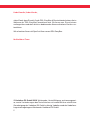 4
4
-
 5
5
-
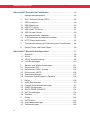 6
6
-
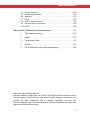 7
7
-
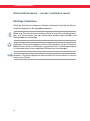 8
8
-
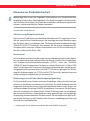 9
9
-
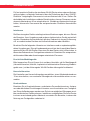 10
10
-
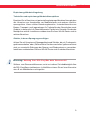 11
11
-
 12
12
-
 13
13
-
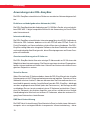 14
14
-
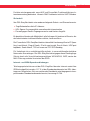 15
15
-
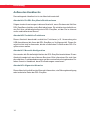 16
16
-
 17
17
-
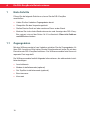 18
18
-
 19
19
-
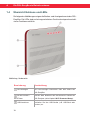 20
20
-
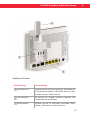 21
21
-
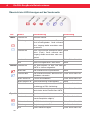 22
22
-
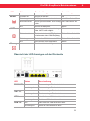 23
23
-
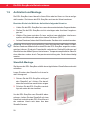 24
24
-
 25
25
-
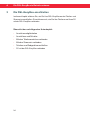 26
26
-
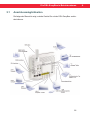 27
27
-
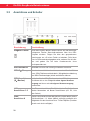 28
28
-
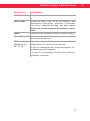 29
29
-
 30
30
-
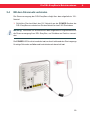 31
31
-
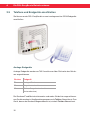 32
32
-
 33
33
-
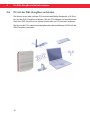 34
34
-
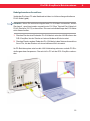 35
35
-
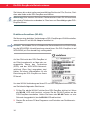 36
36
-
 37
37
-
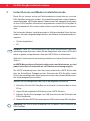 38
38
-
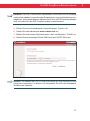 39
39
-
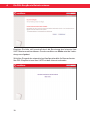 40
40
-
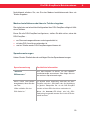 41
41
-
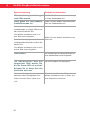 42
42
-
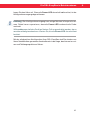 43
43
-
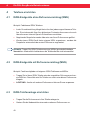 44
44
-
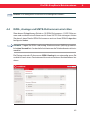 45
45
-
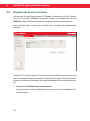 46
46
-
 47
47
-
 48
48
-
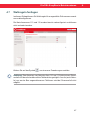 49
49
-
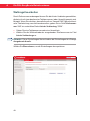 50
50
-
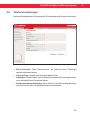 51
51
-
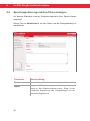 52
52
-
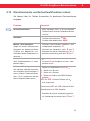 53
53
-
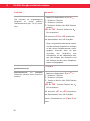 54
54
-
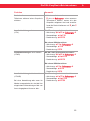 55
55
-
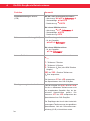 56
56
-
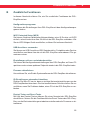 57
57
-
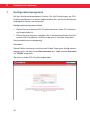 58
58
-
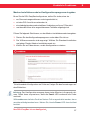 59
59
-
 60
60
-
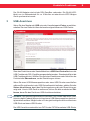 61
61
-
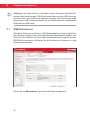 62
62
-
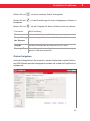 63
63
-
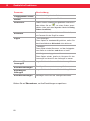 64
64
-
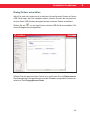 65
65
-
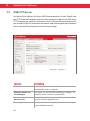 66
66
-
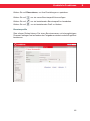 67
67
-
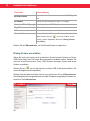 68
68
-
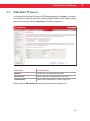 69
69
-
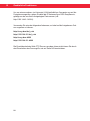 70
70
-
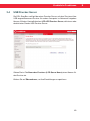 71
71
-
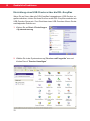 72
72
-
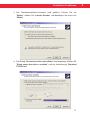 73
73
-
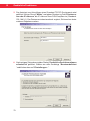 74
74
-
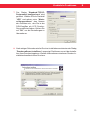 75
75
-
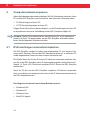 76
76
-
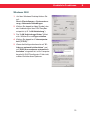 77
77
-
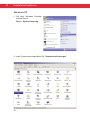 78
78
-
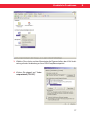 79
79
-
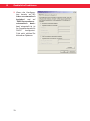 80
80
-
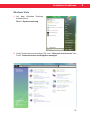 81
81
-
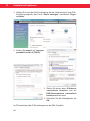 82
82
-
 83
83
-
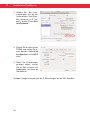 84
84
-
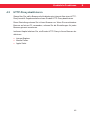 85
85
-
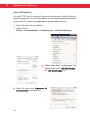 86
86
-
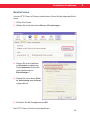 87
87
-
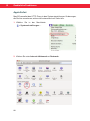 88
88
-
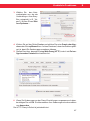 89
89
-
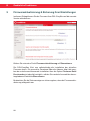 90
90
-
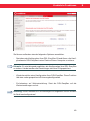 91
91
-
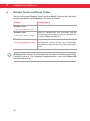 92
92
-
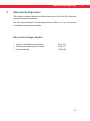 93
93
-
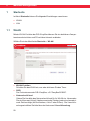 94
94
-
 95
95
-
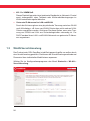 96
96
-
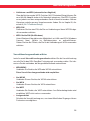 97
97
-
 98
98
-
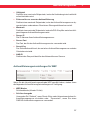 99
99
-
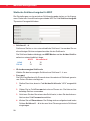 100
100
-
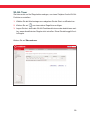 101
101
-
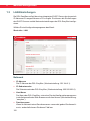 102
102
-
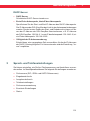 103
103
-
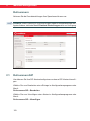 104
104
-
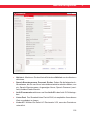 105
105
-
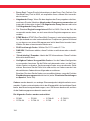 106
106
-
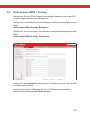 107
107
-
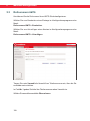 108
108
-
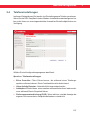 109
109
-
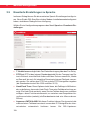 110
110
-
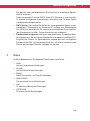 111
111
-
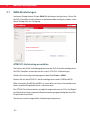 112
112
-
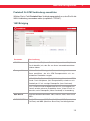 113
113
-
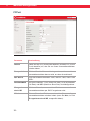 114
114
-
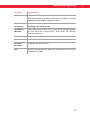 115
115
-
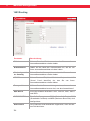 116
116
-
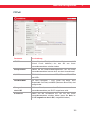 117
117
-
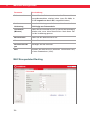 118
118
-
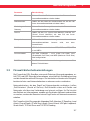 119
119
-
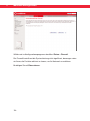 120
120
-
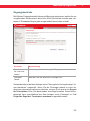 121
121
-
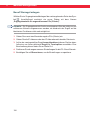 122
122
-
 123
123
-
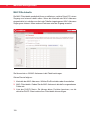 124
124
-
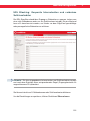 125
125
-
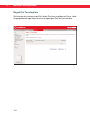 126
126
-
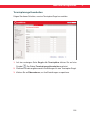 127
127
-
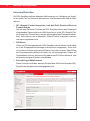 128
128
-
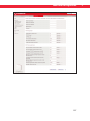 129
129
-
 130
130
-
 131
131
-
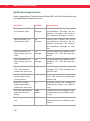 132
132
-
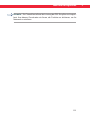 133
133
-
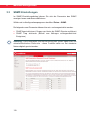 134
134
-
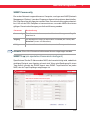 135
135
-
 136
136
-
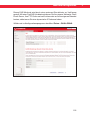 137
137
-
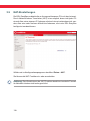 138
138
-
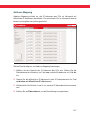 139
139
-
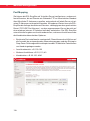 140
140
-
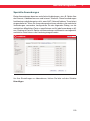 141
141
-
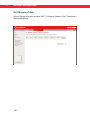 142
142
-
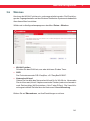 143
143
-
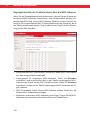 144
144
-
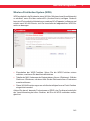 145
145
-
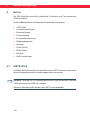 146
146
-
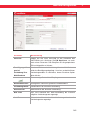 147
147
-
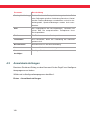 148
148
-
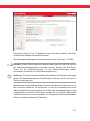 149
149
-
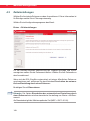 150
150
-
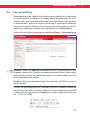 151
151
-
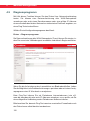 152
152
-
 153
153
-
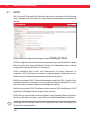 154
154
-
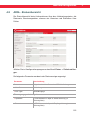 155
155
-
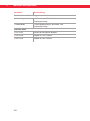 156
156
-
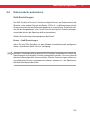 157
157
-
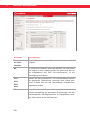 158
158
-
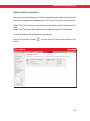 159
159
-
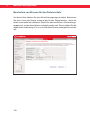 160
160
-
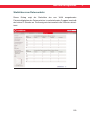 161
161
-
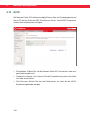 162
162
-
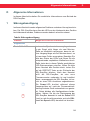 163
163
-
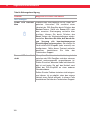 164
164
-
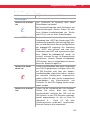 165
165
-
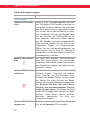 166
166
-
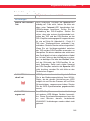 167
167
-
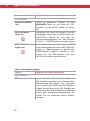 168
168
-
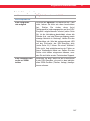 169
169
-
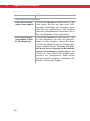 170
170
-
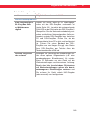 171
171
-
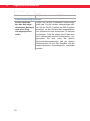 172
172
-
 173
173
-
 174
174
-
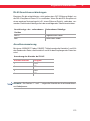 175
175
-
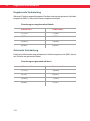 176
176
-
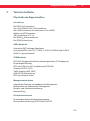 177
177
-
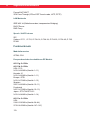 178
178
-
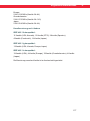 179
179
-
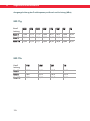 180
180
-
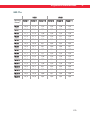 181
181
-
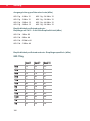 182
182
-
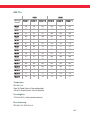 183
183
-
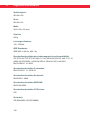 184
184
-
 185
185
-
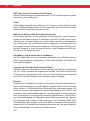 186
186
-
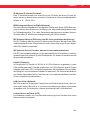 187
187
-
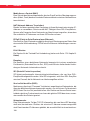 188
188
-
 189
189
-
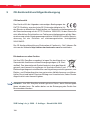 190
190
Vodafone Easybox-802 Bedienungsanleitung
- Typ
- Bedienungsanleitung
- Dieses Handbuch eignet sich auch für
Andere Dokumente
-
Allnet ALL6250RoHS Bedienungsanleitung
-
Hama 00062737 Bedienungsanleitung
-
Hama 53119 Bedienungsanleitung
-
Philips CGA5722/00 Benutzerhandbuch
-
Rutenbeck DRMR-HB Benutzerhandbuch
-
Allnet ALL-WR02400N Schnellstartanleitung
-
Philips caw7740n draadloze router Benutzerhandbuch
-
 ZyXEL Communications P-2302HWL-DECT-USB Bedienungsanleitung
ZyXEL Communications P-2302HWL-DECT-USB Bedienungsanleitung
-
Hama 00053123 Bedienungsanleitung
-
Hama 00053149 Bedienungsanleitung